что это за папка и можно ли ее удалить
Нередко пользователи обнаруживают на системном диске своего компьютера новые папки, которых там раньше не было. Одной из таких папок является папка «Windows.old». Внутри этой папки обычно находятся три подпапки: Windows, Documents and Settings и Program Files.
Если вы также обнаружили папку Windows.old на своем компьютере, то этот материал должен вам помочь. Здесь вы узнаете, что это за папка, зачем она нужна и можно ли ее удалить.
Что это за папка
Столкнувшись с папкой Windows.old пользователи в первую очередь задаются вопросом, что это за папка. На самом деле все очень просто.
Папка Windows.old появляется после обновления операционной системы Windows до более новой версии. Например, такая папка появится если вы обновите Windows 7 до Windows 10. При полной переустановке Windows папка Windows old не появляется.
Дело в том, что при обновлении на системный диск записываются новые системные файлы, те, которые нужны новой версии операционной системы. В то время как старые файлы не удаляются, а перемещаются в папку Windows.old. Это делается для того чтобы в случае необходимости можно было вернуться к старой версии операционной системы без полной переустановки.
Можно ли удалить Windows Old
Если коротко, то да, папку Windows Old можно удалить. Но, нужно понимать, что после удаления папки Windows Old вы не сможете вернуться к предыдущей версии операционной системы. Другими словами, откатить обновление после удаления Windows Old уже не получится.
Но, если вы твердо решили остаться на новой версии Windows, то для удаления Windows Old в системе есть специальный механизм. Чтобы воспользоваться им вам нужно открыть свойства системного диска.

И нажать на кнопку «Очистка диска».

После этого операционная система проанализирует системный диск. Это может занять несколько минут.

В результате откроется окно «Очистка диска». В этом окне будет список разных временных файлов, которые занимают место на диске, но не нужны операционной системе. Для того чтобы в этом списке появились файлы из папки Windows Old, нужно нажать на кнопку «Очистить системные файлы».

После этого система еще раз проанализирует системный диск и снова покажет список временных файлов, которые можно удалить. Но, в этот раз в списке будет пункт «Предыдущие установки Виндовс». Это и есть папка Windows Old. Отмечаем «Предыдущие установки Виндовс» и нажимаем на кнопку «Ок» внизу окна.

Дальше появится предупреждение об удалении файлов. Здесь просто подтверждаем удаление.

После всех этих действий система запустит очистку диска. Дождитесь пока все выбранные вами временные файлы будут удалены.

После завершения очистки диска, все содержимое папки Windows old будет удалено. На системном диске останется только пустая папка Windows old, которая не будет никакого занимать места.
При желании, оставшуюся пустую папку Windows old можно удалить. Для этого вам нужно запустить командную строку от имени администратора и выполнить команду «rd /s /q c:\windows.old».

Нужно отметить, что если вы решите не заморачиваться с очисткой системного диска и удалением папки Windows old, то через некоторое время система сама ее удалит. Например, при обновлении Windows 7 до Windows 10 папка Windows old автоматически удаляется всего через 30 дней после обновления.
Посмотрите также
Как удалить папку Windows.old | remontka.pro
  windows | для начинающих
После установки Windows (или после обновления Windows 10) некоторые начинающие пользователи обнаруживают на диске C внушительных размеров папку, которая при этом не удаляется полностью, если пробовать это сделать обычными методами. Отсюда и возникает вопрос о том, как удалить папку Windows.old с диска. Если что-то в инструкции оказалось не ясным, то в конце есть видео руководство об удалении этой папки (показано на Windows 10, но подойдет и для предыдущих версий ОС).
Папка Windows.old содержит файлы предыдущей установки Windows 10, 8.1 или Windows 7. Кстати, в ней же, вы можете отыскать некоторые пользовательские файлы с рабочего стола и из папок «Мои документы» и аналогичных им, если вдруг после переустановки вы их не обнаружили. В этой инструкции будем удалять Windows.old правильно (инструкция состоит из трех разделов от более новых к более старым версиям системы). Также может быть полезным: Как очистить диск C от ненужных файлов.
Как удалить папку Windows.old в Windows 10 1803 April Update и 1809 October Update
В последней версии Windows 10 появился новый способ удалить папку Windows.old с предыдущей установкой ОС (хотя и старый метод, описанный далее в руководстве, продолжает работать). Учитывайте, что после удаления папки, автоматический откат к предыдущей версии системы станет невозможным.
В обновлении была усовершенствована автоматическая очистка диска и теперь выполнить её можно и вручную, удалив, в том числе, и ненужную папку.
Шаги будут следующими:
- Зайдите в Пуск — Параметры (или нажмите клавиши Win+I).
- Перейдите в раздел «Система» — «Память устройства».
- В разделе «Контроль памяти» нажмите «Освободить место сейчас».
- После некоторого периода поиска необязательных файлов, отметьте пункт «Предыдущие установки Windows».
- Нажмите кнопку «Удалить файлы» вверху окна.
- Дождитесь завершения процесса очистки. Выбранные вами файлы, в том числе папка Windows.old будет удалена с диска C.
В чем-то новый метод удобнее описанного далее, например, он не запрашивает прав администратора на компьютере (хотя, не исключаю, что при их отсутствии может и не работать). Далее — видео с демонстрацией нового способа, а после него — методы для предыдущих версий ОС.
Если же у вас одна из предыдущих версий системы — Windows 10 до 1803, Windows 7 или 8, используйте следующий вариант.
Удаление папки Windows.old в Windows 10 и 8
Если вы обновились до Windows 10 с предыдущей версии системы или же использовали чистую установку Windows 10 или 8 (8.1), но без форматирования системного раздела жесткого диска, на нем окажется папка Windows.old, подчас занимающая внушительные гигабайты.
Ниже описан процесс удаления этой папки, однако, следует учитывать, что в том случае, когда Windows.old появилась после установки бесплатного обновления до Windows 10, файлы, находящиеся в ней, могут послужить для быстрого возврата к предыдущей версии ОС в случае возникновения проблем. А потому я бы не рекомендовал удалять ее для обновившихся, по крайней мере в течение месяца после обновления.
Итак, для того, чтобы удалить папку Windows.old, выполните по порядку следующие действия.
- Нажмите на клавиатуре клавиши Windows (клавиша с эмблемой ОС) + R и введите cleanmgr а затем нажмите Enter.
- Дождитесь запуска встроенной программы очистки диска Windows.
- Нажмите кнопку «Очистить системные файлы» (вы должны иметь права администратора на компьютере).
- После поиска файлов, найдите пункт «Предыдущие установки Windows» и отметьте его. Нажмите «Ок».
- Дождитесь завершения очистки диска.
В результате этого, папка Windows.old будет удалена или, по крайней мере, ее содержимое. Если что-то осталось непонятным, то в конце статьи есть видео инструкция, в которой показан весь процесс удаления как раз в Windows 10.
В том случае, если по какой-то причине этого не произошло, кликните правой кнопкой мыши по кнопке Пуск, выберите пункт меню «Командная строка (администратор)» и введите команду RD /S /Q C:\windows.old (при условии, что папка находится на диске C) после чего нажмите Enter.
Также в комментариях был предложен еще один вариант:
- Запускаем планировщик заданий (можно через поиск Windows 10 в панели задач)
- Находим задание SetupCleanupTask и дважды кликаем по нему.
- Кликаем по назаванию задания правой кнопкой мыши — выполнить.
По итогу указанных действий папка Windows.old должна быть удалена.
Как удалить Windows.old в Windows 7
Самый первый шаг, который сейчас будет описан, может закончиться неудачей в случае, если вы уже пробовали удалить папку windows.old просто через проводник. Если так случится, не отчаивайтесь и продолжайте чтение руководства.
Итак, начнем:
- Зайдите в «Мой компьютер» или Проводник Windows, кликните правой кнопкой мыши по диску C и выберите пункт «Свойства». Затем нажмите кнопку «Очистка диска».
- После непродолжительного анализа системы откроется диалоговое окно очистки диска. Нажмите кнопку «Очистить системные файлы». Снова придется подождать.
- Вы увидите, что в списке файлов для удаления появились новые пункты. Нас интересует «Предыдущие установки Windows», как раз они и хранятся в папке Windows.old. Отметьте галочкой и нажмите «Ок». Дождитесь завершения операции.
Возможно, уже описанных выше действий будет достаточно для того, чтобы ненужная нам папка исчезла. А возможно и нет: могут остаться пустые папки, вызывающие при попытке удаления сообщение «Не найдено». В этом случае, запустите командную строку от имени администратора и введите команду:
rd /s /q c:\windows.old
После чего нажмите Enter. После выполнения команды папка Windows.old будет полностью удалена с компьютера.
Видео инструкция
Также записал и видео инструкцию с процессом удаления папки Windows.old, где все действия производятся в Windows 10. Однако те же способы подойдут и для 8.1 и 7.
Если ничто из статьи вам по какой-то причине не помогло, задавайте вопросы, а я постараюсь ответить.
А вдруг и это будет интересно:
После установки или обновления в разделе жёсткого диска с Windows появится папка Windows.Old. В ней содержатся файлы предыдущей системы, а удалить её стандартными способами нельзя. Но если вам нужно срочно освободить место, то есть методы, которые помогут избавиться от этой папки.
Удаление на Windows 10
Большое апрельское обновление принесло Windows 10 много возможностей, среди которых есть и удобный способ удаления папки Windows.Old. Это стало возможным благодаря усовершенствованию функции очистки диска, которую теперь можно выполнять в ручном режиме.
После удаления папки Windows.Old автоматический откат к предыдущей версии системы станет невозможным.
Откройте меню «Пуск» и перейдите в «Параметры». Можно ускорить переход, нажав сочетание клавиш Win + I. Зайдите в раздел «Система» и выберите «Память устройства». В поле «Контроль память» нажмите «Освободить место сейчас».

Найдите и отметьте пункт «Предыдущие установки Windows». Пролистайте окно вверх и нажмите «Удалить файлы». Дождитесь завершения удаления временных файлов, в числе которых будет содержимое папки Windows.Old.

Если вы не ставили апрельское обновление «десятки», то этот способ не подойдёт. Чтобы удалить папку, используйте метод, который работал на Windows 7, 8 и 8.1. Он продолжает работать и после установки апрельского обновления, то есть является универсальным.
Удаление на Windows 7, 8 и 8.1
Нажмите на клавиатуре сочетание клавиш Win + R, чтобы вызвать окно «Выполнить». Введите cleanmgr и нажмите Enter. Выберите раздел, на который установлена Windows. Можно использовать и другой способ: открыть «Компьютер», щёлкнуть правой кнопкой по разделу с Windows, открыть «Свойства» и на вкладке «Общие» нажать «Очистить диск».

Дождитесь полной загрузки диалогового окна и нажмите «Очистить системные файлы».

Отметьте пункт «Предыдущие установки» и кликните «Ок». Если после такого удаления на диске останется пустая папка Windows.Old, избавьтесь от неё через командную строку. Запустите консоль от имени администратора.

Выполните команду:
rd /s /q c:\windows.old
Буква С в синтаксисе команды означает диск, на котором хранится папка Windows.Old. У вас она может быть другой: например, D или G. После выполнения команды пустой каталог будет удалён.
Windows.Old — системная папка. Но на компьютере могут быть другие каталоги, которые не удаляются стандартными средствами. Их можно удалить и на Windows, и на macOS, так что если вам потребуется освободить место на диске, то это не станет непреодолимой сложностью.
Читайте также
Что за папка Windows.old, и зачем она нужна?
Наверх- Рейтинги
- Обзоры
- Смартфоны и планшеты
- Компьютеры и ноутбуки
- Комплектующие
- Периферия
- Фото и видео
- Аксессуары
- ТВ и аудио
- Техника для дома
- Программы и приложения
- Новости
- Советы
- Покупка
- Эксплуатация
- Ремонт
- Подборки
- Смартфоны и планшет
Windows.old что это за папка
Совершив апгрейд, и перейдя на новую версию ОС Windows 10, пользователь замечает на системном диске директорию Windows.old, взявшуюся неизвестно откуда. При этом директория занимает многие гигабайты дискового пространства, а удаление её стандартным путём не представляется возможным. В этой статье я расскажу, что это за папка Windows.old, поясню причины её появления, а также подробно опишу, как удалить данную папку с вашего диска.
Что это такое Windows.old
Что это за директория Windows.old
Обычно папка Виндовс.олд создаётся системой после апргейда ОС Windows на более новую версию. В данную папку система помещает файлы и директории из предыдущей версии Windows, и вы можете использовать их для возврата к старой версии, если по каким-то причинам новая ОС пришлась вам не по нраву. Кроме того, если вас интересует какой-то специфический файл в старой версии ОС, вы всегда можете зайти в рассматриваемую папку и найти его там.
Папка Windows.old имеет в себе три директории:
- Windows – системные файлы предыдущее версии ОС;
- Documents and Settings — документы и настройки;
- Program Files – папка с установленными ранее программами.
Если вы решили поискать нужный файл в данной директории, не затягивайте с поиском слишком долго. Обычно Windows 10 удаляет папку с Windows.old буквально за месяц, с целью освобождения дискового пространства.
Размер папки Windows.old
Возвращаемся на предыдущую версию ОС
К примеру, если вы перешли на десятую версию Windows и её интерфейс или функционал вам не подошёл, можно воспользоваться находящимися в папке windows.old файлами для возврата к старой версии ОС (7, 8, 8.1).
- Зайдите в настройки, выберите обновления и безопасность, затем нажмите на «Восстановление» (Recovery).
- Вы увидите кнопку для возврата к прежней версии ОС.
- Нажмите на одну из данных клавиш, и Windows восстановит прежнюю версию операционной системы, используя файлы в Windows.old как источник.
Как восстановить личные файлы из Windows.old
Просто используйте проводник или другой файловый менеджер, зайдите в данную директорию, ваши персональные файлы находятся в Windows.old\Users\ВАШЕ ИМЯ.
Удаляем папку Windows.old
Как удалить Виндовс.олд
Видно, что эта папка Windows.old занимает значительный объём на жёстком диске, её объём обычно начинается с 10 гигабайт и более, вполне нормальным размером считается 20 и более гигабайт. Пытаясь удалить эту папку стандартным путём (через проводник) вы получите сообщение о системной ошибке. Конечно, вы можете попытаться обойти данное сообщение путём изменения атрибутов данного каталога и его вложений, но, в любом случае, это не совсем корректный путь.
- В удалении папки Windows.old нам поможет системный инструментарий для очистки диска. В Windows 10 кликните на кнопку «Старт», найдите «Очистка диска» в стартовом меню, и запустите приложение очистки диска.
- Также можно выбрать другой путь, кликнув правой клавишей на диске С, выбрав «свойства», а затем нажав на кнопку «Очистка диска» (это актуально и для других версий ОС Windows).
- В появившемся меню кликните на «Очистка системных файлов». Вы увидите пункт «Предыдущие инсталляции Windows» с указанием, сколько места они занимают. Выберите этот пункт и удалите файлы предыдущей версии ОС.
- Обычно этого хватает для удаления. Если же данная директория по каким-то причинам не удалилась, запустите консоль c административными правами и наберите там: rd /s /q c:\windows.old.
Визуально процесс удаления можно посмотреть на видео:
Заключение
Как видим, грамотно удалить рассматриваемую директорию Windows.old довольно легко, нужно лишь воспользоваться встроенным инструментарием ОС Windows для очистки диска. При этом не нужно пытаться удалять данную папку стандартным способом или играться с её атрибутами – лучше выбрать рекомендуемый специалистами проверенный вариант.
зачем нужна и как удалить
Автор Вячеслав Вяткин На чтение 6 мин. Просмотров 214 Опубликовано
Часто проблемы в работе ПК решаются путём переустановки операционной системы или её обновления. После таких действий на жёстком диске появляется папка со старой версией ОС, она представляет собой своего рода резервную копию и содержит все файлы предыдущего программного обеспечения. Единственный минус этой папки в том, что она занимает немало места на жёстком диске и в случае, когда срочно требуется освободить пространство, лучшим решением станет её удаление. Однако, многие пользователи сталкивались с такой ситуацией и знают, что стандартными способами файлы не удаляются. Сегодня мы с вами разберёмся что такое Windows.old, как удалить ненужную папку. Рассмотрим несколько действенных методов удаления.
Зачем нужна папка Windows.old
Как уже было упомянуто выше, папка появляется сразу после обновления до новой версии операционной системы или после её полной переустановки. Первое, что смущает пользователей – это огромный вес файла, некоторый по неопытности даже полагают, что это последствие деятельности вредоносных программ или вирусной активности. Особенно после того, как стандартными методами удалить Windows.old не получается.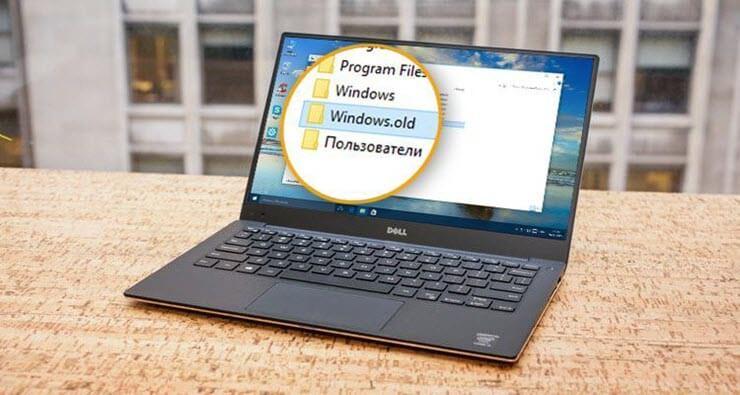
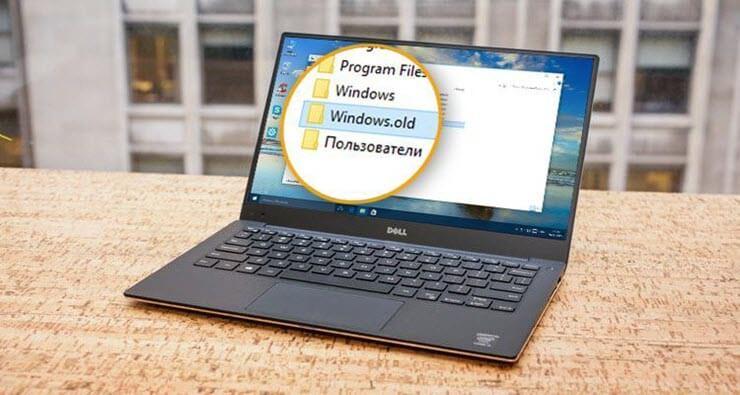
На самом деле объект полностью безобиден и в некоторых случаях может быть даже полезен пользователю, оттуда можно взять необходимые данные, например, профиль пользователя. Как правило, папка располагается в корневом каталоге системного диска и единственная неприятность – занимает немало места (порой до 20 ГБ памяти). Причём если в момент обновления или переустановки уже существует такая папка, то не происходит замена, а формируется новый документ с индивидуальным порядковым номером. В связи с чем, съедается ещё больше места на жёстком диске.
В целом миссия папки Windows.old заключается в том, чтобы дать пользователю возможность восстановить некоторые необходимые файлы или полностью откатиться до предыдущей версии ОС, если с текущей начались проблемы. То есть это полный архив предыдущей установки и если вы уверены, что в нем не возникнет необходимости (нет нужды восстанавливать старые файлы, новая операционная система ведёт себя отлично и радует производительностью и т.д.), то её можно удалить без вреда для системы.
Windows.old, как удалить

Итак, что это за папка и как она появляется на ПК мы разобрались. Если пользователь уверен, что в ней больше нет необходимости, то можно смело переходить к удалению. Попытки освободить место привычными методами приводят к провалу, так как для такой процедуры требуются особые права. Далее мы рассмотрим какие методы позволяют избавиться от Windows.old, как удалить ненужные файлы, читаем дальше.
Рекомендации для Windows 7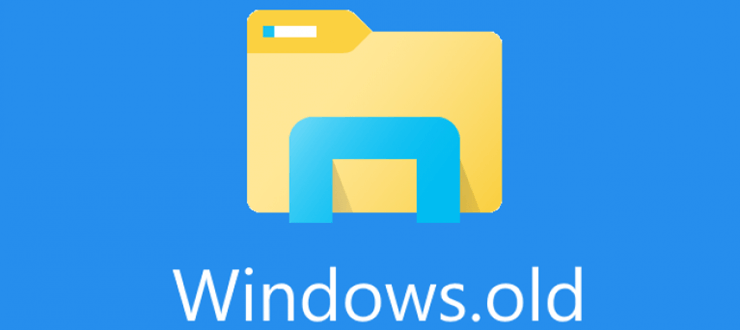
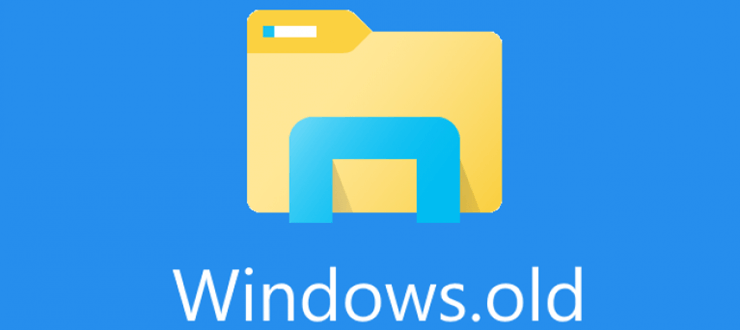
Для начала рассмотрим инструкцию удаления нужной папки для 7 версии операционной системы. Здесь нет ничего сложного, достаточно просто следовать пошагово описанному ниже алгоритму.
- Откройте папку «Мой компьютер» любым удобным способом (запустите с рабочего стола или через меню «Пуск»). Щёлкните правой кнопкой мыши по диску С и выберите раздел «Свойства».
- В открывшемся окне перейдите во вкладку «Общие». Там вы увидите ссылку на команду «Очистка диска», жмём на кнопку и ждём, пока компьютер просканирует диск и выделит доступные для удаления файлы. Это может занять до 5-10 минут, в зависимости от объёма диска и быстродействия системы.
- Затем нажмите «очистить системные файлы» и снова дождитесь окончания работы сканера.
- Затем вам будет предложен перечень доступных для удаления разделов, которые следует пометить галочкой. Выбирайте на своё усмотрение, но обязательно пометьте раздел «Предыдущие установки Windows», именно тут хранится нужная нам папка.
- Нажмите «OK» и дождитесь завершения очистки.
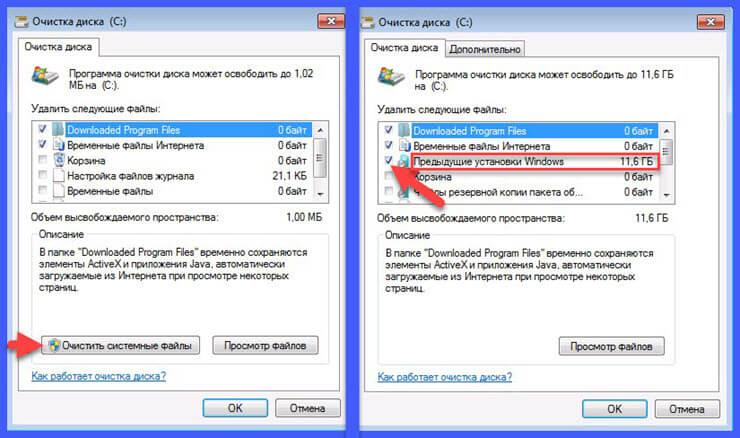
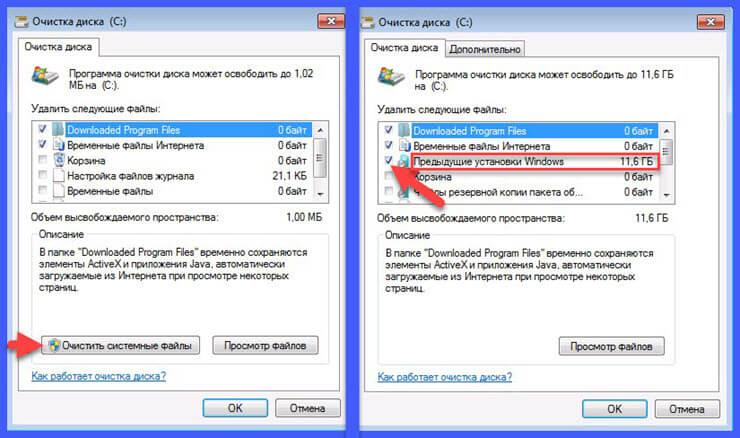
Стоит отметить, что этих действий не всегда достаточно. Часто после подобных манипуляций просто исчезает содержимое папок Windows.old, а сама она остаётся на месте и отображается в проводнике. Чтобы полностью удалить пустые объекты достаточно вызвать командную строку и прописать в ней задание на выполнение: rd /s /q c:\windows.old . Затем нажмите Enter и дождитесь выполнения команды, это занимает несколько секунд, после чего вы не увидите больше Windows.old, как удалить её вас тоже беспокоить перестанет.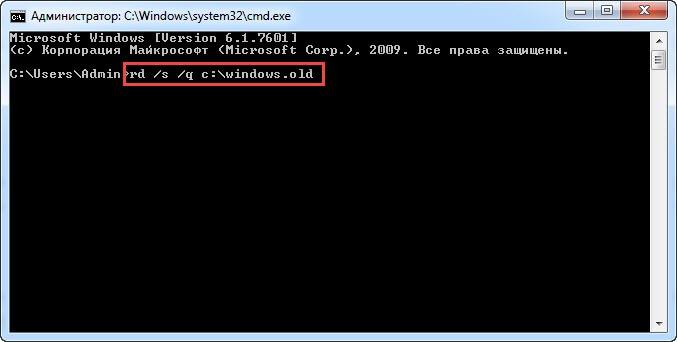
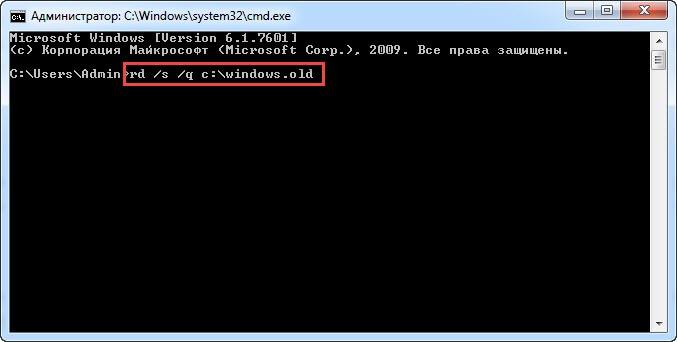
Удаление для 10 версии ОС
В данном разделе мы рассмотрим возможности для последнего обновления «десятки» 1803 April Update, в котором появились удобные дополнения, позволяющие быстро решить поставленную задачу. А также предложим стандартный метод, подходящий для 10, а также 8 версии операционной системы.
Windows 10 1803 April Update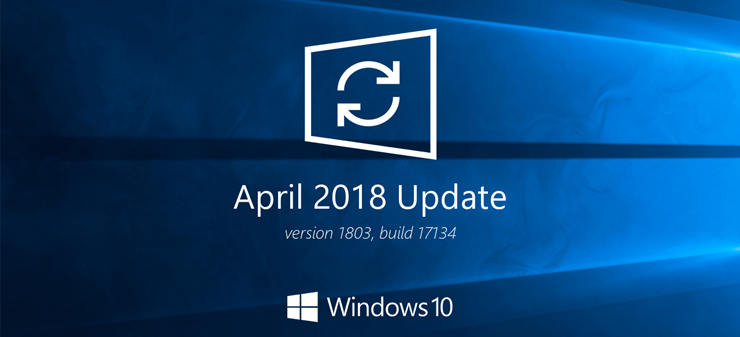
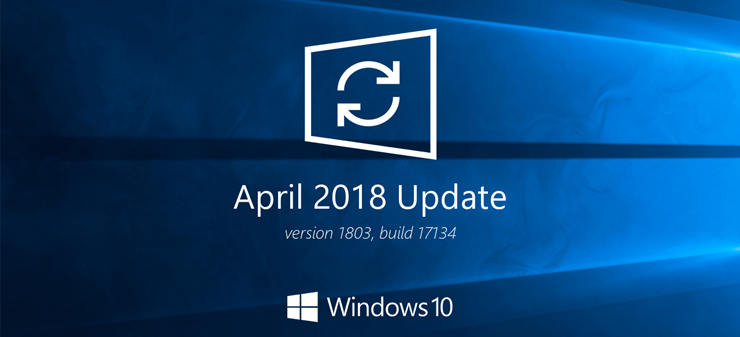
В этой версии ОС добавлена долгожданная автоматическая очистка диска и при этом сохранена возможность ручной организации процесса. Итак, чтобы решить вопрос с удалением следуйте описанному алгоритму.
- Зайдите в пуск и откройте параметры системы или просто нажмите сочетание Win+I.
- Затем откройте раздел «Система» и разверните вкладку «Память устройства».
- Там найдите команду «Освободить место сейчас». Она находится в нижней части диалогового окна.
- Система запустит сканирование и обнаружит всё необязательные файлы, требующие удаления. Здесь также необходимо отметить галочкой раздел «Предыдущие установки Windows» и нажать команду «Удалить файлы», она располагается над списком разделов.
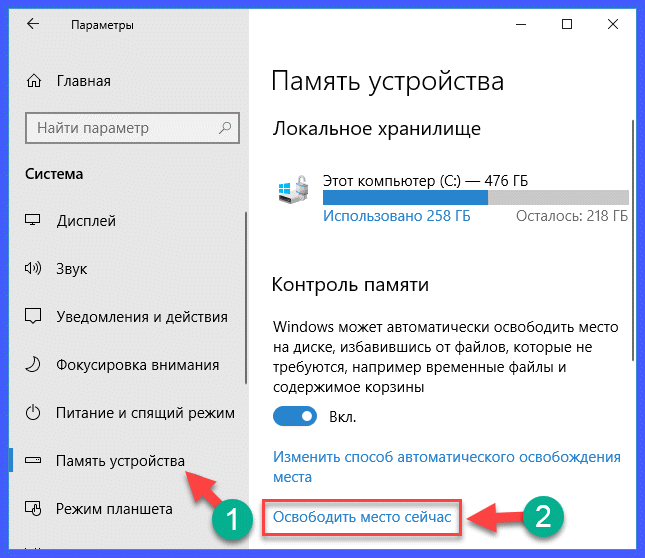
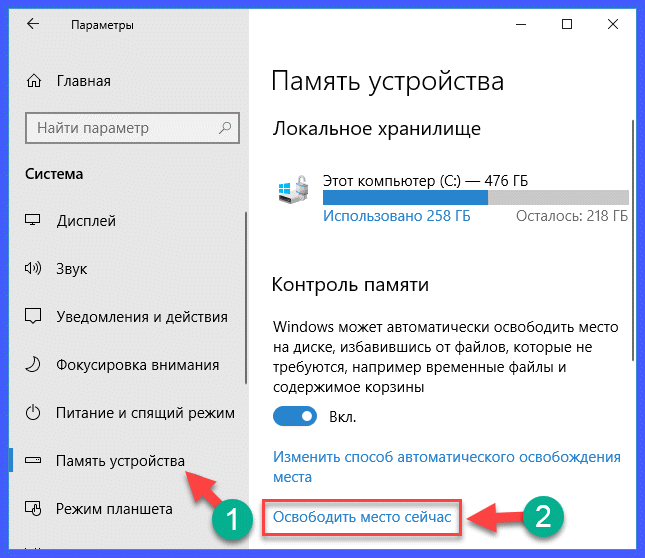
Остаётся дождаться завершения процесса и удостовериться, что нужный нам объект удалён с жёсткого диска и больше не занимает место на нем. Этот метод гораздо удобнее, чем доступный в предыдущих версиях ОС, он не запрашивает прав администратора и выполняет удаление без лишних затруднений.
Предыдущие версии Windows 10 и 8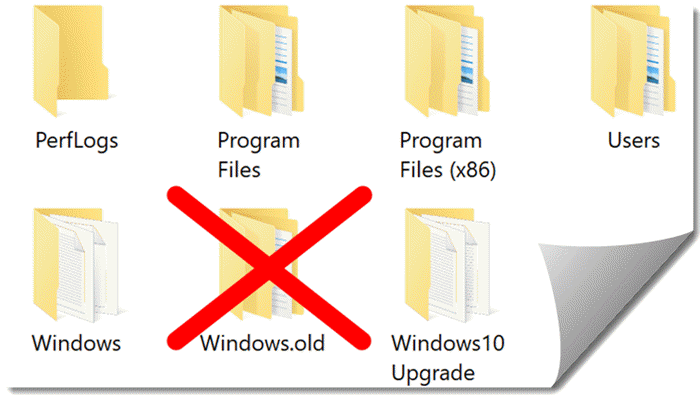
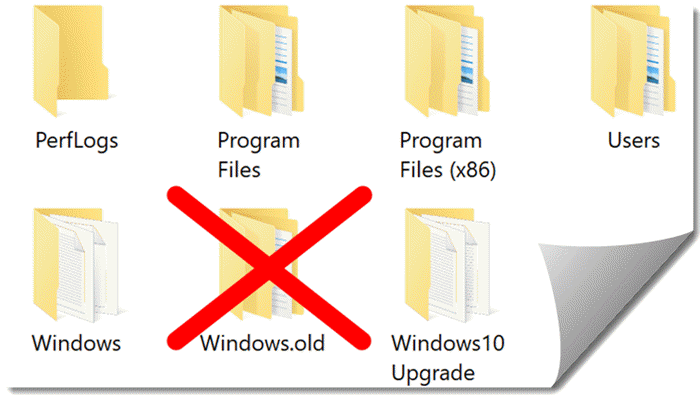
Если вы обновляли операционную систему и не запускали при этом форматирование жёсткого диска, то вы обязательно найдёте Windows.old в числе системных папок. В данном случае действовать нужно следующим образом.
- Запустите окно «Выполнить», одновременно нажав Win+R, и в строке пропишите команду cleanmgr . Запустите исполнение. Данная команда активирует внутрисистемную программу очистки жёсткого диска.


- Получив результат проверки дискового пространства, нажмите команду «Очистить системные файлы». Вновь запустится поиск, который необходимо переждать.


- В появившемся окне найдите «Предыдущие установки Windows» и пометьте раздел галочкой.
- Запустите процесс, нажав «ОК», и дождитесь его завершения.
В результате всё содержимое Windows.old будет удалено, чтобы окончательно подчистить диск и удалить пустую папку достаточно воспользоваться методом, описанным для 7 версии ОС, и выполнить команду rd /s /q c:\windows.old .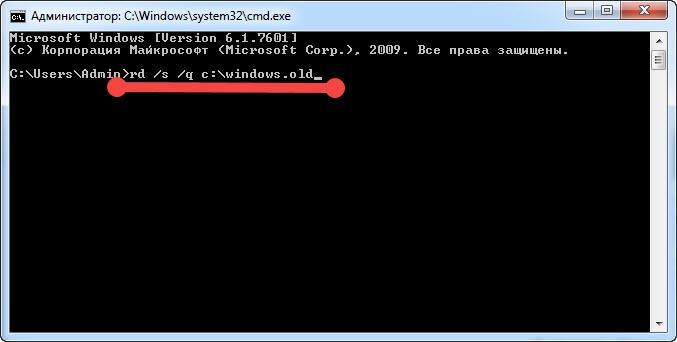
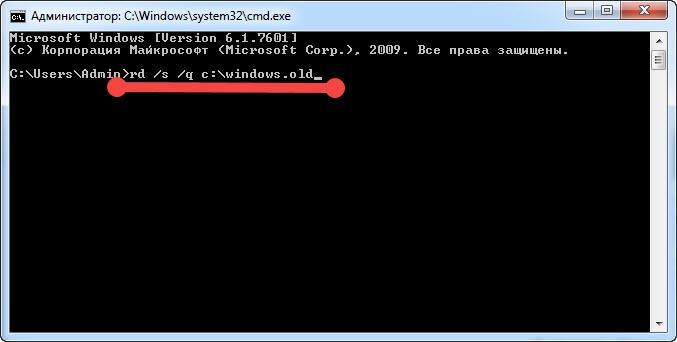
Теперь вы знаете что за папка Windows.old, как удалить её из системных файлов, для чего она нужна и почему появляется. Советуем не удалять данную папку сразу после обновления. Первый месяц стоит протестировать новый выпуск операционной системы и удалять старую только убедившись, что проблем не возникает. Если новая ОС не понравится пользователю, то имея данный объект с копией предыдущей версии можно всегда выполнить откат.
Если возникли проблемы с удалением, пишите в обсуждения, мы постараемся вам помочь. Всем, кому статья показалась полезной, предлагаем поделиться ей в социальных сетях и не уходите так быстро, здесь ещё много полезного.
Windows.old: что это за папка?
 Владельцы компьютеров, перешедших на новую операционную систему от Майкрософт с индексом «10» путем обновления «Семерки» или «Восьмерки», всегда обнаруживают папку Windows old в системном разделе жесткого диска. Эта директория занимает значительный объем памяти на винчестере, исчисляемый гигабайтами, а у некоторых пользователей и десятками гигабайтов дискового пространства. При этом обычным способом деинсталлировать этот каталог нельзя.
Владельцы компьютеров, перешедших на новую операционную систему от Майкрософт с индексом «10» путем обновления «Семерки» или «Восьмерки», всегда обнаруживают папку Windows old в системном разделе жесткого диска. Эта директория занимает значительный объем памяти на винчестере, исчисляемый гигабайтами, а у некоторых пользователей и десятками гигабайтов дискового пространства. При этом обычным способом деинсталлировать этот каталог нельзя.
Ниже представлено подробное описание о причинах возникновения Windows old, что это за объемная папка и для чего она нужна. В самом конце статьи пользователь может ознакомиться с пошаговым руководством о том, как можно грамотно избавиться от Виндовс олд и освободить драгоценные гигабайты пространства памяти винчестера на системном диске.

Предназначение каталога
Директория появляется после обновления операционной системы до новой и содержит в себе все данные старой модификации Windows. Они нужны, чтобы у пользователя была возможность отката к предыдущей версии ОС, но эта функция работает лишь в течение одного месяца после апгрейда, так как по истечении этого срока система в автоматическом режиме избавляется от увесистой директории для освобождения места в системном разделе.
Каталог содержит внутри 3 следующие папки:
- «Program Files», где сохранены файлы всех приложений, которые функционировали в старой Виндовс;
- «Documents and Settings», в которой хранятся файлы пользователя и пользовательские настройки;
- «Windows» со всеми системными файлами старой модификации операционной системы.
Все содержимое каталога доступно пользователю через проводник, поэтому в течение одного месяца после обновления системы он может войти в Виндовс.олд и скопировать себе необходимые файлы из предыдущей версии ОС.
Откат с помощью Windows.old
Владельцам ПК, у которых появились некоторые сложности в работе с новой «Десятой» версией ОС, например, наиболее часто это случается из-за проблем с оборудованием компьютера, доступно вернуться к Windows 7 или 8 благодаря наличию специального каталога.
С этой целью необходимо выполнит следующие последовательные шаги:
- Открыть настройки и перейти в раздел обновления и безопасность, где кликнуть на «Восстановление»;
- Отобразится меню с клавишей отката к старой модификации Виндовс, кликнув по которой система автоматически вернется предыдущей версии ОС.
Как извлечь файлы пользователя из Виндовс.олд?
Требуется осуществить несколько следующих действий:
- Открыть в проводнике «Компьютер» и перейти в системный том «C»;
- Найти и войти в директорию «Windows.old»;
- Затем перейти в каталог «Users» и потом в папку с именем пользователя – здесь лежат ваши файлы, сохраненные при работе на предыдущей версии ОС.

Процедура избавления от «Windows.old»
Из-за значительного количества памяти занимаемой этой директорией многие пользователи, удостоверившись в исправно функционирующей новой системе, решают самостоятельно избавиться от нее. У некоторых пользователей этот каталог занимает больше 10–20 Gb.
Следует с правами администратора системы произвести следующие действия:
- Удерживая кнопку «Win» кликнуть на «R»;
- В отобразившемся окошке напечатать «cleanmgr»;

- Кликнуть «Ok»;
- Подождать до открытия стандартной утилиты Виндовс для очистки диска;

- В отобразившемся окне щелкнуть на клавишу «Очистить системные файлы»;

- Далее установить галочку на строчке «Предыдущие установки Виндовс»;

- Кликнуть «Ok»;
- Подождать до полного окончания процесса;
- Готово! Все хранящиеся файлы в рассматриваемой директории удалены.
В случае когда первый вариант удаления не сработал, то можно применить другой метод. Для этого требуется вызвать контекстное меню от «Пуск» и войти в «Командную строку (с правами администратора)». Далее напечатать «RD /S /Q C:\Windows.old» и кликнуть «Ввод». После этого каталог будет полностью удален.

Что такое папка Windows.old и можно ли ее удалить?
Что такое папка Windows.old?
Папка Windows.old — это папка в системном разделе (обычно диск C:), которая содержит предыдущую установку Windows, программные файлы и все данные о пользователях. Он обрабатывается после обновления операционной системы Windows до новой.
Если что-то не так или вы просто не можете привыкнуть к новой операционной системе (ОС), вы можете использовать папку Windows.old для понижения Windows 10.При использовании новой системы вы можете обнаружить, что некоторые ваши личные файлы не скопированы в соответствующую папку. С помощью этой папки вы можете переместить ваши файлы из C: \ Windows.old в эквивалентное расположение. Это отличный шаг Microsoft, поскольку он дает вам дополнительный уровень защиты при переустановке Windows.
Предупреждение: Windows автоматически удалит Windows.old в Windows 10 после обновления в течение месяца. Если вы хотите сохранить его намного дольше, вы можете сделать резервную копию заранее.
Можете ли вы удалить папку Windows.old?
Теперь вы должны иметь общее представление о том, что такое папка Windows.old и что она может делать. Есть вероятность, что ваш диск C почти заполнен, и вы решаете, можете ли вы вручную удалить папку Windows.old, которая занимает много места на диске для решения проблемы.
Ответ положительный! Но после удаления папки вы не сможете понизить текущую систему до предвидения. Если вы хотите сохранить его, вы можете сделать резервную копию или скопировать папку в другое место.
пошаговое удаление папки Windows.old
У вас нет прав на удаление Windows. старая папка в проводнике. Если вы действительно хотите удалить его, чтобы освободить место на диске C, выполните следующие действия:
Шаг 1. Введите « очистка диска » в поле поиска Windows, затем выберите Очистка диска в результаты поиска.
Шаг 2. Во всплывающем окне выберите C: для очистки и нажмите « OK ».
Шаг 3. Подождите, пока очистка диска для (C 🙂 будет открыта. Затем нажмите « Очистить Системные файлы «опция.
Шаг 4. Проверьте опцию» Предыдущие установки Windows «и нажмите« ОК » начинается очистка диска. Вы также можете выбрать другие файлы для удаления, проверив относительные коробки.
Если вы используете Windows 10, вам не нужно беспокоиться о том, что она потребляет диск слишком долго, пока Windows 10 автоматически удалит Windows.старая папка в 30 дней после обновления.
Как сохранить папку Windows.old?
Как уже упоминалось, если вы хотите хранить папку Windows.old гораздо дольше, вы можете скопировать или сделать ее резервную копию. Посмотрите, как сделать резервную копию папки Windows.old.
Шаг 1. Бесплатно загрузите бесплатное программное обеспечение для резервного копирования Windows, AOMEI Backupper Standard Установите и запустите его.
Шаг 2. Перейдите на вкладку « Backup » и выберите « File Backup ».
Шаг 3. Нажмите « Шаг 1 », а затем « Добавить папку », чтобы включить папку Windows.old в резервное копирование. Вы также можете выбрать другие папки и файлы.
Шаг 4. Нажмите « Шаг 2 », чтобы выбрать место назначения резервной копии для сохранения резервной копии образа. файл.
Шаг 5. Нажмите « Start Backup », чтобы начать процесс резервного копирования.
Даже не мешая вам пользоваться компьютером, программа завершит работу с Windows.резервное копирование старой папки в фоновом режиме. Кроме того, вы также можете использовать программное обеспечение для синхронизации папок в другом месте, создания загрузочного носителя Windows и так далее.
,Что такое папка Windows.Old и как ее безопасно удалить
Большинство пользователей, которые уже выполнили обновление до Windows 8 с более ранней версии Windows, могли встретить дополнительную папку с именем Windows.old на своих системных дисках. ,
Папка обычно имеет гигантский размер и может занимать значительное место в системном разделе. Поэтому, если вам интересно, будет ли безопасно избавиться от этой папки, и хотите знать, как это сделать, читайте дальше.
Что такое папка Windows.old?
Папка Windows.old содержит все важные файлы (пользовательские данные, программные файлы, файлы Windows и т. Д.) Из более старой версии Windows, которая была установлена на вашем компьютере. Вообще говоря, эти файлы служат временными файлами на вашем компьютере и не используются в текущей установке Windows. Это означает, что вы можете избавиться от него, и это не повлияет на текущее состояние новой ОС.
Однако, прежде чем удалять его, я бы посоветовал вам просмотреть папку и убедиться, что у вас там нет важных файлов.Сделав это, вы можете пойти дальше и удалить папку. Но удалить его может быть не так просто, как вы надеялись.
Удаление папки Windows.old
Вы можете пойти дальше и нажать кнопку Shift + Del на клавиатуре, чтобы удалить папку Windows.old, но иногда вы можете получить ошибку, удалив ее таким образом. Правильный способ удаления этих файлов будет использовать инструмент Windows Disk Cleaner . Просто щелкните правой кнопкой мыши на системном диске и выберите Свойства .В окне «Свойства диска» нажмите кнопку «Очистка диска » и подождите, пока инструмент проанализирует жесткий диск.
После первого анализа нажмите кнопку Очистить системные файлы .
После того, как инструмент завершит второй анализ, он покажет вам все временные файлы, которые вы можете удалить на диске, чтобы освободить место. Убедитесь, что вы отметили Предыдущие установки Windows , прежде чем нажимать кнопку ОК.
Заключение
Вот и все, инструмент удалит все файлы и папки, которые являются частью старой установки Windows. Если у вас есть какие-либо дополнительные вопросы, касающиеся обновления и установки Windows 8, не стесняйтесь оставлять комментарии. Я посмотрю, что можно сделать.
Приведенная выше статья может содержать партнерские ссылки, которые помогают поддерживать Guiding Tech. Тем не менее, это не влияет на нашу редакционную целостность.Содержание остается непредвзятым и подлинным.
Что такое папка Windows.old и как от нее избавиться?
Если вы недавно обновили Windows 10 (или обновили до до Windows 10), то в вашей системе, вероятно, есть папка Windows.old. Возможно, вы нашли это во время поиска больших файлов, забивающих ваш диск, или это новость для вас. Почему это там? Что вы делаете с Windows.old?
Хотя для большинства людей Windows.old является избыточным и его можно оставить в покое, его удаление может стать хорошим способом освободить тонну пространства, особенно на небольшом SSD.Читайте дальше, чтобы узнать, как избавиться от Windows.old и стоит ли вам это делать.
Что делает Windows.old?
Папка Windows.old, по сути, звучит просто так: это ваша старая версия Windows. Если вы обновились с Windows 7 или 8.1 до Windows 10, у вас будет папка Windows.old, расположенная на вашем диске C :. То же самое относится и к обновлению до любой из основных версий Windows 10: Обновление создателей, апрельское обновление и т. Д.
Windows.old — это резервная копия системы, которую вы только что обновили на случай, если с обновлением что-то пойдет не так.Если вы обнаружите, что новая система не работает или вам не нравится положение вещей после ее завершения, вы можете просто откатить ее, используя встроенную в Windows 10 функцию отката.
Однако у вас есть только определенное количество времени для этого. Обновления Windows 10 до выпуска годовщины 2016 года сохраняют Windows.old в течение 30 дней, чтобы дать почти месяц для отката, если хотите. Так как Microsoft обнаружила, что большинство людей, которые используют функцию отката, делают это в течение первого или двух дней после завершения обновления, теперь она сохраняет Windows.старые вокруг гораздо меньше времени.
Если вы используете одну из последних версий Windows 10, у вас есть всего 10 дней после обновления, чтобы воспользоваться резервной копией Windows.old. После этого вам нужно будет выполнить полную переустановку, чтобы вернуть вещи в прежнее состояние.
Как удалить Windows.old?
Если вы полностью удовлетворены тем, как прошло обновление или обновление Windows, вам не нужно беспокоиться о Windows.old. Он будет удален после истечения 10-дневного периода, и вы сможете воспользоваться дополнительным пространством, которое он вам предоставит.
Тем не менее, если вы работаете в системе с очень небольшим объемом свободного места и вам нужен каждый гигабайт, который вы можете получить, Windows.old может занять значительную часть вашего хранилища. Удаление этого может получить ваше дополнительное пространство намного быстрее, если вам это нужно. Вот как это сделать.
- Перейдите в меню «Настройки» Windows, выполнив поиск в строке поиска Windows. Или нажмите клавишу Windows и «X» и выберите «Настройки» из меню.
- Нажмите значок «Система» и выберите «Хранилище» в меню слева.
- Вы увидите список дисков в вашей системе. Прокрутите вниз до заголовка «Хранение». Нажмите на синюю ссылку «Освободи место сейчас».
- После этого вы попадете на страницу со списком всех потенциальных файлов и папок, которые можно безопасно удалить из вашей системы. Вы хотите найти один под названием «Предыдущая версия Windows». Отметьте флажок рядом с ним.
- При желании вы можете выбрать другие ненужные файлы Windows для удаления, в том числе связанные с обновлением, такие как «Файлы журнала обновления Windows» и «Очистка Центра обновления Windows».»
- Когда вы выбрали все, что хотите удалить, нажмите серую кнопку» Удалить файлы «в верхней части окна.
Вот и все! Windows.old и все, что вы хотели избавиться, теперь удалено, и у вас должно появиться дополнительное пространство для хранения
Освободите еще больше места
Если во время всего этого глубокого погружения в инструменты управления хранением Windows 10 вы заинтересованы в более компактной системе, вы можете воспользоваться этой возможностью, чтобы взглянуть на Storage Sense.Вернувшись в главное меню «Хранилище», нажмите «Изменить способ автоматического освобождения места» и укажите, какие части ваших дисков вы хотите регулярно чистить в Windows.
Там вы найдете варианты того, как часто можно запускать Storage Sense, какие временные файлы он удаляет и как часто. Просто включите Storage Sense в верхней части окна, когда вы будете довольны своим выбором.
Если вы не хотите использовать собственные инструменты Windows для удаления ненужных файлов, таких как Windows.старый, вы всегда можете выбрать стороннюю утилиту. CCleaner невероятно популярен и поможет вам найти больше, чем просто старые версии Windows, чтобы убедиться, что ваше хранилище максимально оптимизировано, чтобы у вас было достаточно места для более важных вещей.
,Что такое папка Windows.old и как ее удалить. — wintips.org
Последнее обновление: 13 августа 2018 г.
Папка Windows.old создается при обновлении Windows с предыдущей версии на другую (например, при обновлении системы с Windows 7 до Windows 8.1 или с Windows 7 / 8.1 до 10) или при обновлении Windows 10 более новой сборкой (например, «Creators Update V1703» или «Fall Creators Update v1709»).
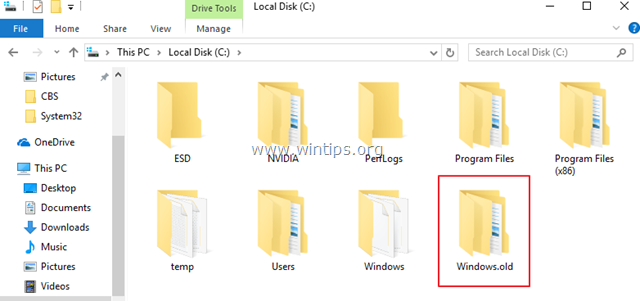
«C: \ Windows.старая папка «, содержит все системные файлы Windows и в некоторых случаях может содержать все ваши личные файлы и настройки из предыдущей установки Windows. Причина существования папки Windows.old заключается в том, чтобы дать вам возможность вернуться к Windows к предыдущей установленной версии (или сборке), если у вас возникли проблемы с самой новой версией.
Безопасно ли удалять папку Windows.old?
Как я уже говорил выше, папка Windows.old, помимо системных файлов Windows, может также содержать ваши личные файлы и настройки, и по этой причине лучше сохранить Windows.старая папка, пока вы не убедитесь, что ваша система после обновления работает без проблем, а папка Windows.old не содержит полезных для вас файлов.
В этом руководстве содержатся инструкции по простому удалению папки Windows.old с диска после обновления.
Как удалить папку Windows.old в Windows 7 / 8.1 / 10
Важные замечания перед удалением папки Windows.old:
1. Оставьте папку Windows.old в своей системе на одну или две недели, пока не убедитесь, что последняя версия Windows работает правильно.Если нет, то восстановите Windows 10 до предыдущей версии.
2. Изучите содержимое папки «Windows.old» и посмотрите, содержит ли она важные для вас файлы в каталоге «C: \ Windows.old \ Users \» и его подпапках.
Чтобы удалить папку Windows.old в ОС Windows 7, 8 / 8.1 и 10:
1. В проводнике Windows щелкните правой кнопкой мыши «Локальный диск (C :)» и выберите Свойства .
2. Нажмите кнопку Очистка диска .
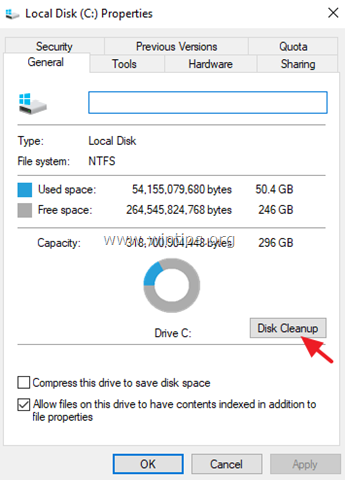
3. В окне «Очистка диска» нажмите Очистить системные файлы .
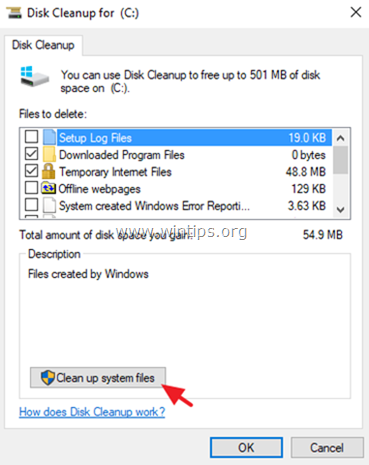
4. Установите флажок Предыдущие установки Windows и нажмите OK .
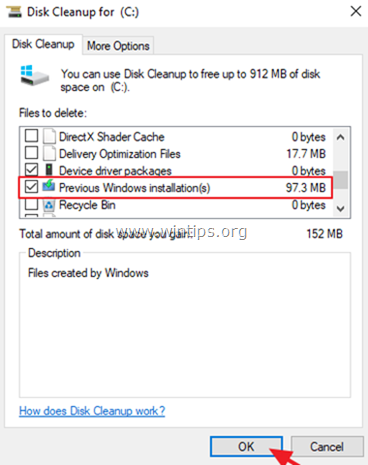
Вот и все! Дайте мне знать, если это руководство помогло вам, оставив свой комментарий о вашем опыте. Пожалуйста, любите и делитесь этим руководством, чтобы помочь другим
Если эта статья была полезна для вас, пожалуйста, поддержите нас, сделав пожертвование. Даже $ 1 может принести огромную пользу для нас, , в стремлении продолжать помогать другим, сохраняя этот сайт свободным: Смотрите лучшие предложения на Woot! — амазонка — доступна только сегодня. Бесплатная доставка для членов Prime! Если вы хотите постоянно защищать от угроз вредоносного ПО, существующих и будущих , мы рекомендуем установить Malwarebytes Anti-Malware PRO , нажав ниже (мы Получайте комиссионные от продаж, полученных по этой ссылке, но без дополнительных затрат для вас.У нас есть опыт работы с этим программным обеспечением, и мы рекомендуем его, потому что это полезно и полезно):